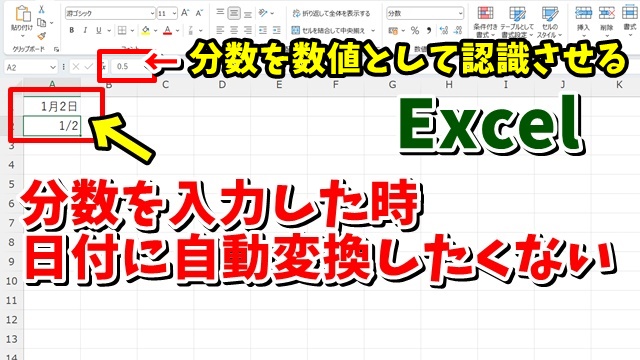- 当ページはアフィリエイト広告を利用しています
今回はExcelで分数を入力した時に
日付に自動変換させずに
数値として認識させる方法をご紹介します
<スポンサードリンク>
Excelでは分数を入力した時
たとえばですが
「1/2」
と入力をすると自動で
「1月2日」
と日付に変換されるようになっています
Excelでは分数よりも
日付を入力するケースが
圧倒的に多いので
便利な機能ではあるのですが
では分数を入力したい時
さらにはその分数を
文字列としてではなくて
数値として認識させたい場合
セルの設定を変えることによって
「1/2」と入力した時に
そのまま「1/2」と表示させて
さらに数値の「0.5」として
認識させることができます
具体的な設定方法は
動画で解説していますので
気になる方は以下よりご覧ください↓
ではでは、今回はこのへんで。